Windowsでは、PATHは環境変数です。実行するコマンドが提供されると、オペレーティングシステムが基本的に実行可能ファイルを探すディレクトリを一覧表示します。たとえば、独自のパスを指定せずに「実行」ダイアログまたはコマンドプロンプトウィンドウに「calc」と入力すると、その場所、つまりC:WindowsSystem32がPATH変数の一部であるため、まだ開きます。 WindowsではPATHを表示および編集できますが([コンピューター]> [プロパティ]> [システムの詳細設定]> [環境変数]を右クリック)、プロセス自体は多くのユーザーを混乱させ、変数に変更を加えるたびにそこに到達するのに時間がかかることがあります。より簡単な方法は、次のようなアプリケーションを使用することです パスマネージャー。 これは、オープンソースのWindowsツールであり、パス変数の表示と編集が少し簡単になりました。アプリのシンプルなインターフェースは、すべてを簡単に理解できる方法で表示します。さらに、わずか数ステップで簡単に実行できます。 PATHを表示するだけでなく、エントリの有効性も表示します。
有効なパスはチェックマークで表されるため、存在しないディレクトリへの無効なエントリが原因でユーザーが問題に直面しないこと。フォルダーがもう存在しない場合、単に無効としてマークされます。パスマネージャーは、システムパス変数とユーザーパス変数を別々に表示します。右側のドロップダウンメニューを使用して、両方の間をジャンプできます。さらに、フォルダー、ファイル、その他の値を許可するかどうかを切り替えることができます。

PATHエントリに関するすべての情報上部の[バックアップ]メニューから目的のオプションを選択して、テキストファイルとの間でエクスポートおよびインポートできます。そうは言っても、[ファイル]メニューからレジストリに変更を直接保存することもできます。もう1つの興味深い要素は、エントリをダブルクリックするだけで、エントリの場所をすばやく開くことができることです。たとえば、System32フォルダーに即座にジャンプする必要がある場合は、リストからそれをダブルクリックしてビンゴします!パスは、エクスプローラーですぐに開きます。
新しいPATHエントリを追加するには、[+]をクリックします下部のボタンをクリックし、続いて表示される小さなウィンドウに完全なディレクトリパスを入力します。完了したら、[OK]をクリックすると、新しい値がすぐに追加されます。
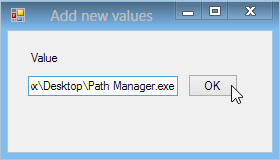
Path Managerは移植可能なアプリケーションです。つまり、EXEファイルから直接実行されます。インストールは不要です。 Windows XP、Windows Vista、Windows 7およびWindows 8で動作します。
パスを頻繁に編集している場合その中のディレクトリを追加または削除する変数、ディレクトリの右クリックメニューからPATH変数エントリを追加または削除する独自の方法は、時間を節約できるため、忘れずにチェックしてください!
パスマネージャーをダウンロードする











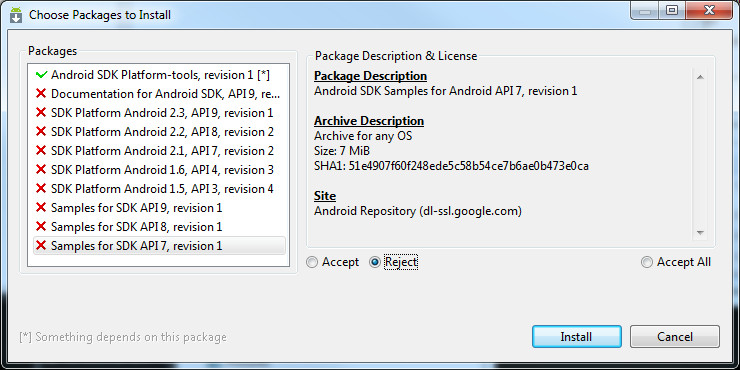

コメント